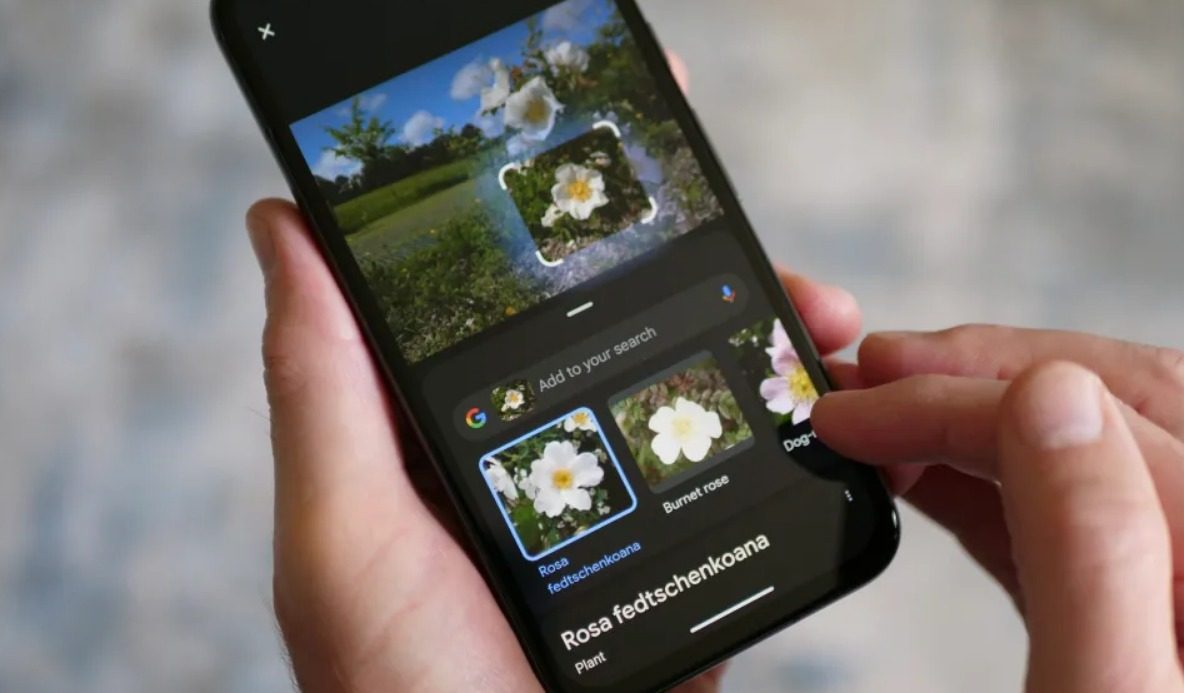La función Circle to search o Busca con un círculo es increíblemente útil. Lo decimos en serio, realmente creemos que una vez que la pruebes y te familiarices con ella se volverá parte de tu día a día, especialmente cuando quieres buscar información sobre algún objeto del que desconoces su nombre o algún dato que facilite su búsqueda.
Esta función solía ser exclusiva de los celulares Android, pero desde hace varios meses está disponible en prácticamente cualquier celular Android. Nosotros hemos probado la función en un realme GT 7 Pro —una opción fantástica para este 2025 si buscas un celular de gama alta—, pero si tu celular tiene Android 15 o Android 14 seguramente tienes Circle to search. Aquí te explicamos cómo usar Busca con un círculo en Android.
¿Cómo usar Busca con un círculo en Android?
Primero asegúrate de que tengas activada la función. Para hacerlo, ve a Configuración, Sistema y actualización y, en la opción Navegación de sistema busca la función Busca con un círculo. Asegúrate que la casilla esté activa.
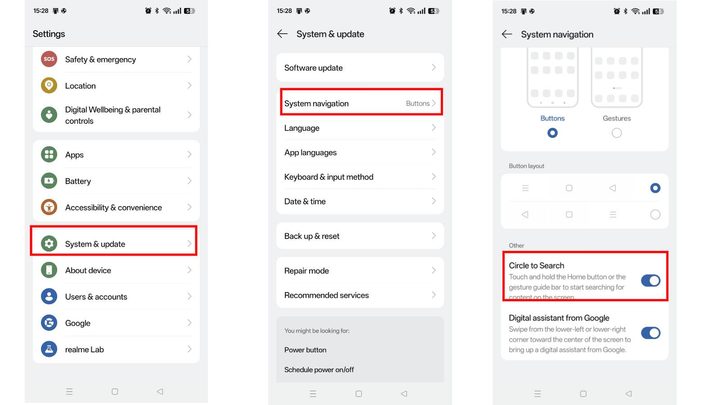
Ahora, dependiendo de la configuración de navegación que tengas usarás Busca con un círculo de una u otra forma.
Yo utilizo la navegación con botones, así que para usar Busca con un círculo debo dejar presionado el botón de inicio (el que luce como un círculo o un cuadrado, el de en medio, pues). Cuando lo hagas aparecerá un buscador de Google junto a un ícono con una nota musical (es para buscar una canción, como si usaras Shazam) y otro para traducir una página. Ahora, para buscar con un círculo, simplemente traza uno sobre tu pantalla.
Por ejemplo, vamos a utilizar esta fotografía mía. Dibujaré un círculo sobre mis lentes para encontrar opciones de compra.
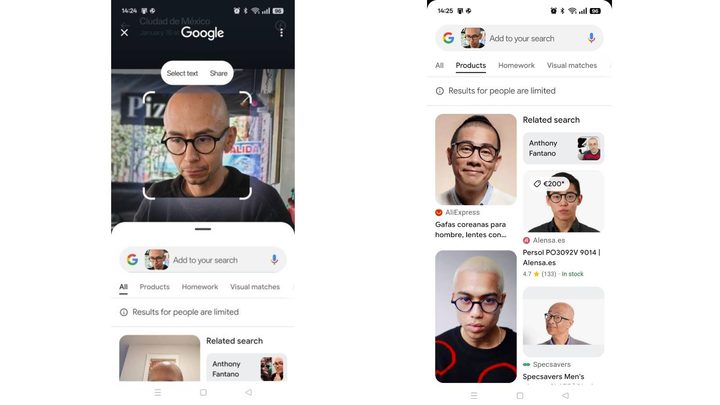
Luego de encerrar mis lentes en un círculo encontré un montón de opciones de compra, que es quizá exactamente lo que normalmente hubiera pretendido al usar Busca con un círculo.
También, recuerda que puedes realizar un zoom a tu pantalla para ser más específico con tu búsqueda.
Ahora, como decíamos, Circle to search es realmente útil. Por ejemplo, solo con mostrarle la etiqueta de este vino hallé opciones de compra en Amazon. Lo que queremos decir es que esta función es realmente útil, así que pruébala.
Por cierto, si utilizas tu Android con el Modo de navegación por gestos, simplemente mantén presionada la barra de navegación para activar la función Busca con un círculo.